Как запустить Battlefield 6, если требуется Secure Boot?
Мы поможем!

Захотели сыграть в тест Battlefield 6, но увидели всплывающее окно, в котором сказано про какой-то Secure Boot, который необходимо включить? Это особая система безопасности, работающая только в режиме UEFI. Первое, что вам нужно сделать, это проверить материнскую плату на факт поддержки этого режима.
ВНИМАНИЕ! Портал Gigary.Ru не несет ответственности за работоспособность вашего персонального компьютера. Все действия вы совершаете добровольно и на свой страх и риск, осознавая возможные последствия!
Давайте сперва проверим, включен ли безопасный режим загрузки (тот самый Secure Boot).
Выполните эти действия для включения безопасной загрузки на вашем ПК
На Windows 10 и Windows 11:
- Нажмите клавишу Windows + R. Откроется окно «Выполнить».
- Введите msinfo32 и нажмите Enter или OK.
- Выберите «Сведения о системе» в одноименном окне.
- Прокрутите вниз, чтобы найти следующие параметры:
- Значение режима BIOS должно быть UEFI
- Состояние безопасной загрузки должно быть включено.
Если режим BIOS — Legacy, вам нужно проверить, какой стиль использует диск, на который установлена Windows, — MBR или GPT.

Если состояние безопасной загрузки Откл., нужно проверить режим BIOS и включить ее. Если состояние безопасной загрузки не поддерживается, узнайте о поддержке этого режима в техпаспорте или инструкциях производителя вашей материнской платы. Если режим BIOS UEFI, продолжайте, чтобы узнать, как включить безопасную загрузку.
Давайте проверим, включен ли требуемый для безопасной загрузки модуль TPM 2.0 и убедимся, что стиль диска Windows — GPT, а не MBR. Если вы уже выполнили эти действия, вы можете сразу перейти к включению безопасной загрузки.
Проверьте, включен ли TPM 2.0
- Одновременно нажмите клавиши Windows и R, чтобы открыть окно «Выполнить».
- Введите tpm.msc и выберите «кнопку ОК».
- 1. Если отображается сообщение "Не удается найти совместимый доверенный платформенный модуль", возможно, на вашем компьютере отключен доверенный платформенный модуль. Дополнительные сведения см. в статье Включение доверенного платформенного платформенного модуля или проверка сведения о поддержке изготовителя компьютера для получения инструкций по включению доверенного платформенного модуля. Если вы можете включить TPM, выполните следующий шаг, чтобы убедиться, что он является TPM 2.0.
- Если появится сообщение о том, что TPM готов к использованию, проверка версию спецификации в разделе Сведения об изготовителе доверенного платформенного модуля, чтобы убедиться, что версия версии 2.0. Если значение меньше 2,0, ваше устройство не соответствует требованию Windows 11.
- Проверьте флажок рядом со «Статус», чтобы увидеть, готов ли TPM к использованию. Если готов, проверьте, является ли диск Windows MBR или GPT
- Если TPM не готов, узнайте у производителя на сайте, как правильно включить TPM на вашем устройстве.
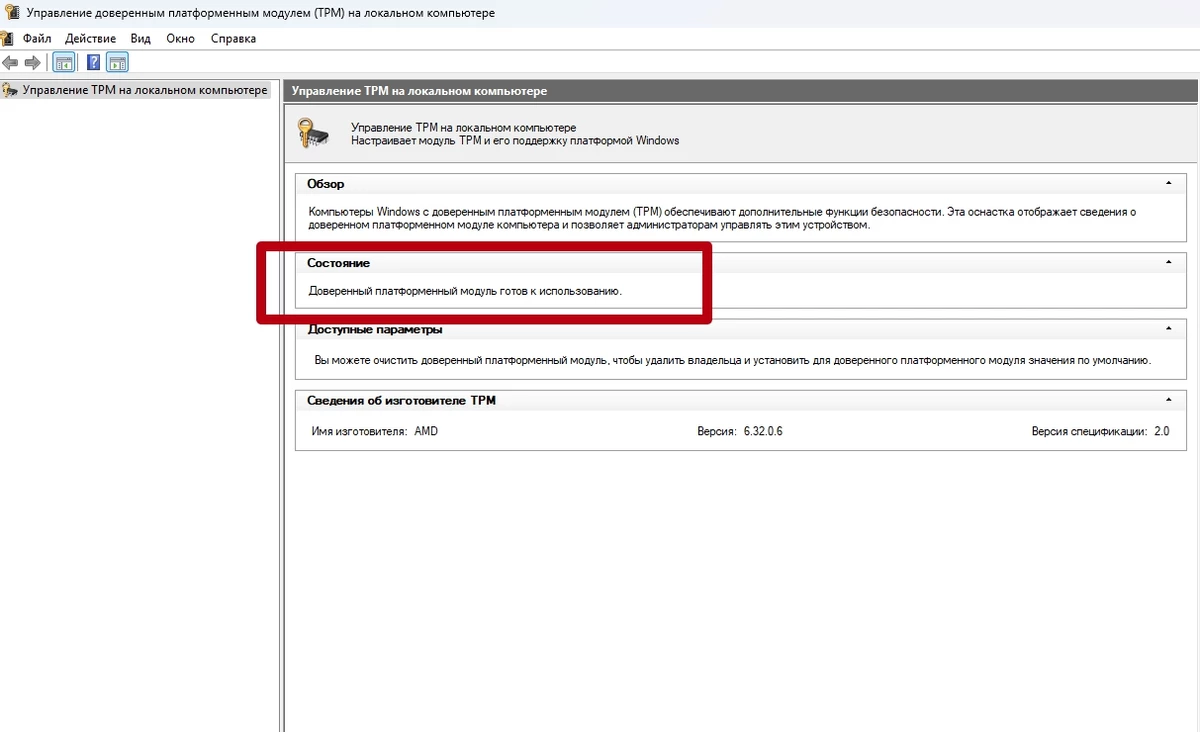
Проверьте, является ли диск Windows MBR или GPT
- Нажмите клавиши Windows и X одновременно и выберите «Управление дисками».
- Найдите диск с операционной системой (C:) и щелкните ПКМ по левому столбцу и выберите «Свойства».
- В открывшемся окне свойств выберите вкладку «Тома».

- Если отображается GUID Partition Table (GPT), то никаких дополнительных действий не требуется.
- Если стиль MBR, перейдите к следующему шагу, который очень подробно описан в гайде на сайте EA.
Финал: включаем безопасную загрузку в BIOS вашей материнской платы
- Перезагружайте ПК и заходите в BIOS.
- В BIOS ищите параметр BOOT. Обычно он всегда виден в верхней части биоса. Ели не можете найти, то воспользуйтесь функцией поиска.
- Состояние безопасной загрузки должно быть «Включено» (Enabled). Если нет, то включите его.
- Далее жмете "сохранить и выйти".
Готово! "Батла 6" теперь точно запустится!



